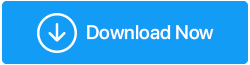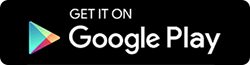So stellen Sie gelöschte Fotos von einem externen Laufwerk / einer SD-Karte / einem USB-Laufwerk wieder her
Veröffentlicht: 2021-06-09So wie Sie manchmal versehentlich Fotos aus Ordnern auf Ihrem Computer löschen, ist dies bei externen Peripheriegeräten wie externen Festplatten, SD-Karten und anderen Peripheriegeräten nicht anders. „Ich wünschte, ich könnte gelöschte Fotos von meiner SD-Karte oder externen Festplatte wiederherstellen“, bereuen wir erst später.
Darum geht es in diesem Blog. Hier werden wir diskutieren, wie Sie gelöschte Fotos wiederherstellen können.
Warum wurden meine Fotos vom USB-Laufwerk/einer externen Festplatte/einer Speicherkarte gelöscht?
- Sie haben versehentlich die Umschalt+Entf-Taste gedrückt
- Die Fotos sind ausgeblendet
- Sie haben das Laufwerk falsch formatiert
- Während der Dateiübertragung wurden Ihre Fotos aus irgendeinem Grund beschädigt und sind jetzt nicht mehr zugänglich
- Ihr externes Laufwerk ist von einem Virus befallen
Im letzten Fall, dh wenn Ihre SD-Karte/ Ihr USB-Stick/ Ihre externe Festplatte von einem Virus befallen wurde, empfehlen wir dringend, dass Sie zuerst eine leistungsstarke Antivirensoftware auf Ihrem Computer installieren, bevor Sie das USB-Laufwerk anschließen, da sich der Virus sonst auf Ihren Computer ausbreiten kann sowie. Hier sind einige der besten Antivirenprogramme für Windows.
Lesen Sie auch: So finden und löschen Sie doppelte Fotos mit dem Fixer für doppelte Fotos
So stellen Sie gelöschte Fotos von einer SD-Karte, einem USB-Stick oder einer externen Festplatte wieder her
1. Eine einfache Möglichkeit, gelöschte Fotos wiederherzustellen
Von den vielen Tools, die Sie auf Ihrem PC installieren sollten, ist ein Fotowiederherstellungstool ein Muss. Und eines der besten Dienstprogramme zur Bildwiederherstellung ist Photos Recovery. Wieso den? Denn man weiß nie, wann man sich Situationen wie den oben genannten stellen muss. Bei dieser Methode können Sie eine Fotowiederherstellungssoftware installieren, die sicherstellt, dass Sie Ihre gelöschten Fotos wiederherstellen. Sie können sich ganz auf Fotowiederherstellungssoftware wie Photos Recovery verlassen.
Was ist die Wiederherstellung von Fotos?
Photos Recovery ist eine der besten Software, mit der Sie gelöschte Bilder unter allen Umständen wiederherstellen können. Dies hilft sogar beim Abrufen von Bildern von formatierten USB-Peripheriegeräten wie Speicherkarten, Festplatten, Flash-Laufwerken usw. Es unterstützt eine Vielzahl von Dateisystemen wie FAT 32, FAT, NTFS usw. Es ist mit Windows 10/8.1/8 kompatibel /7 (sowohl 32-Bit als auch 64-Bit)
Warum sollte ich mich für die Wiederherstellung von Fotos entscheiden?
Photos Recovery ist zweifellos eine funktionsreiche Software, die Ihnen dabei helfen kann, gelöschte Fotos von allen Speichergeräten wiederherzustellen. Werfen wir einen Blick auf einige seiner Funktionen –
- Einfach zu bedienende, hochmoderne Benutzeroberfläche
- Unterstützt alle Bilddateiformate
- Mehrere Scanmodi
- Zeigen Sie Fotos in der Vorschau an, bevor Sie sie wiederherstellen
- Unterstützt eine Vielzahl von Dateisystemen
Wie verwende ich die Wiederherstellung von Fotos?
Laden Sie Systweak Photos Recovery herunter
Vollständige Überprüfung von Systweak Photo Recovery
1. Laden Sie Photos Recovery herunter und installieren Sie es
2. Klicken Sie auf die Registerkarte Wechseldatenträger 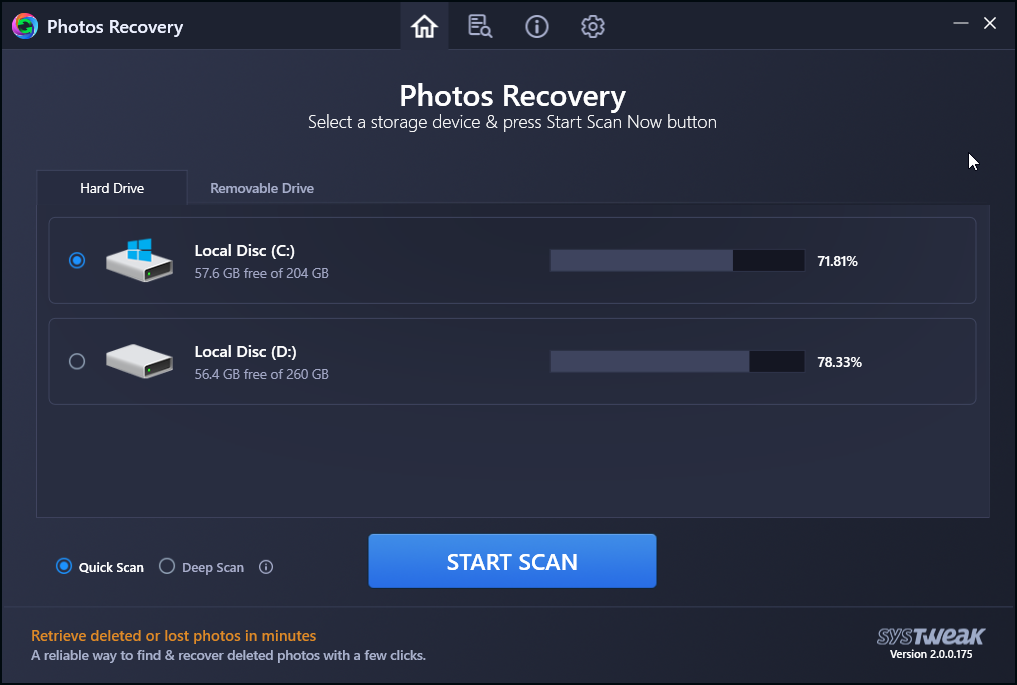
3. Wählen Sie die Option Quick Scan oder Deep Scan 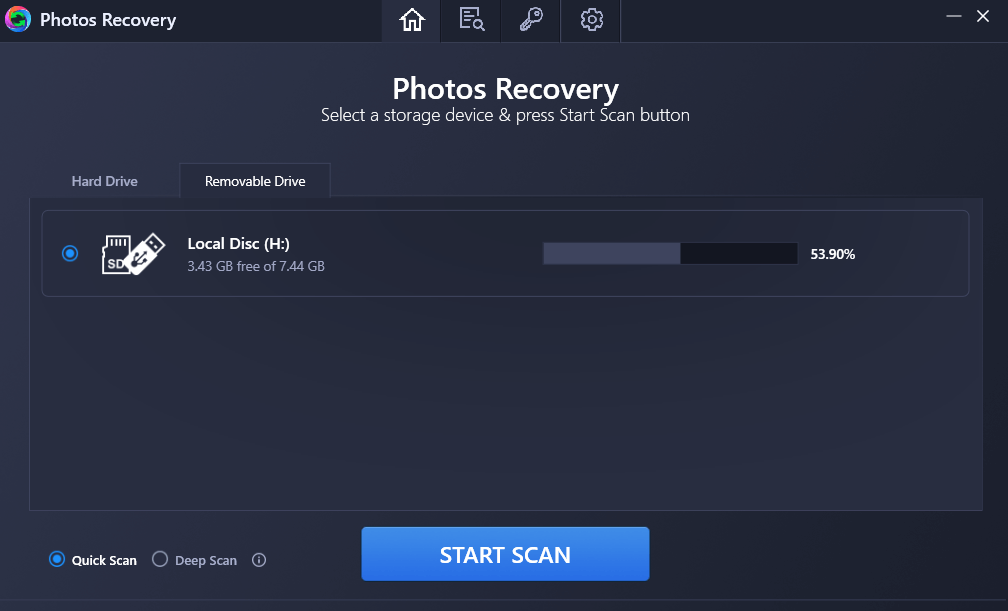
4. Klicken Sie auf Scan starten und warten Sie, bis der Scan abgeschlossen ist 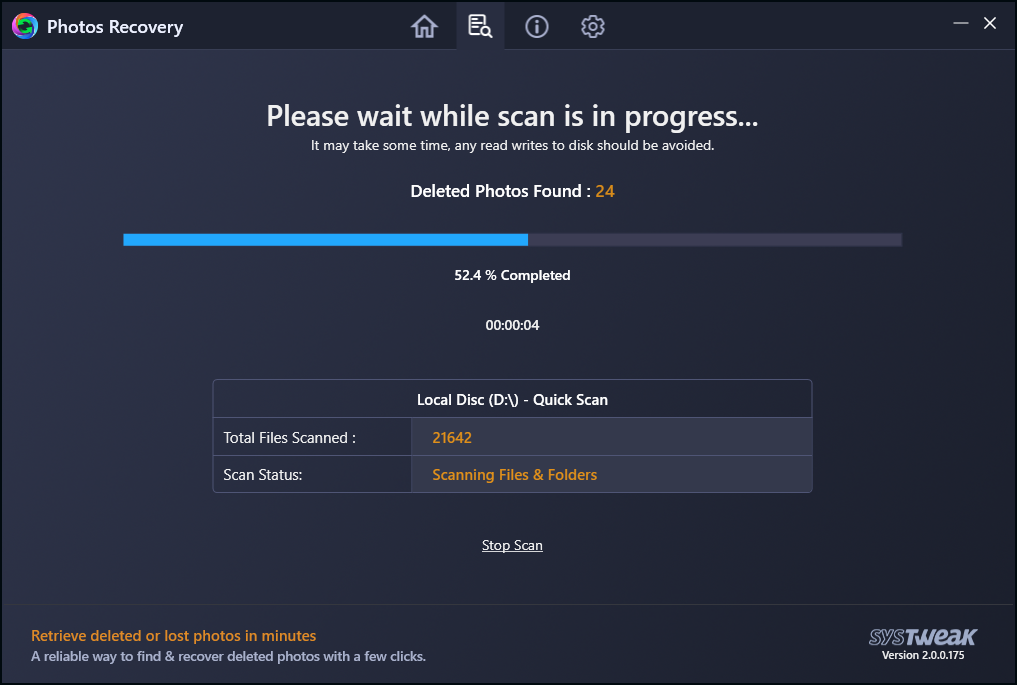
5. Nach einer Weile sollten Sie die gelöschten Fotos haben 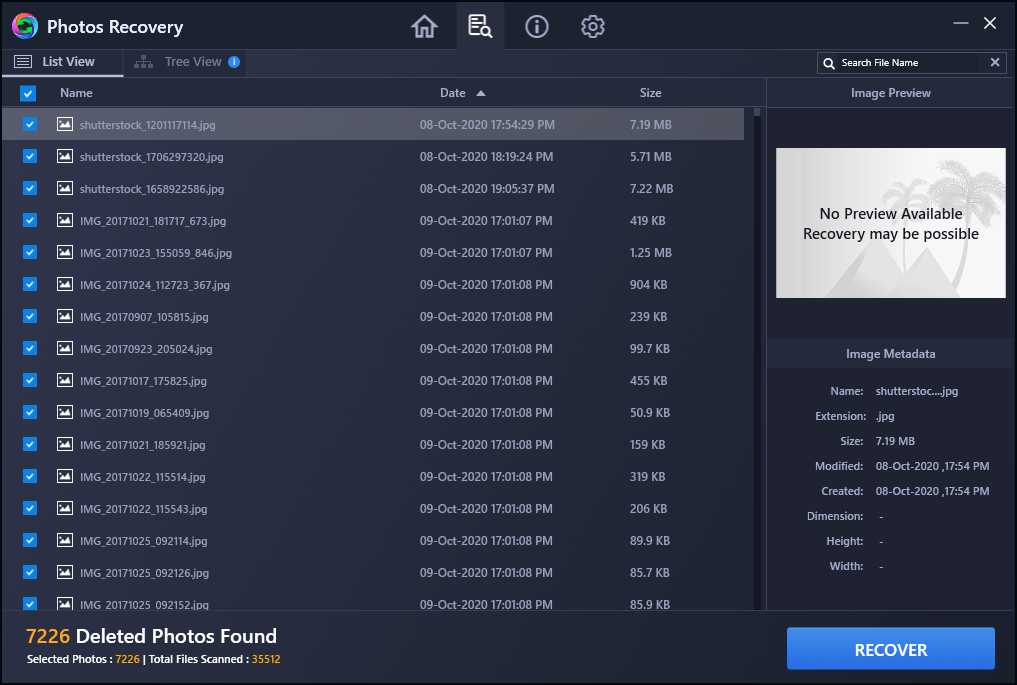

6. Wählen Sie die Fotos aus, die Sie wiederherstellen möchten, und klicken Sie dann auf die Schaltfläche Wiederherstellen in der unteren rechten Ecke der Benutzeroberfläche
7. Wählen Sie den Ort aus, an dem Sie Dateien wiederherstellen möchten
Wort der Vorsicht : Es wird dringend empfohlen, dass Sie ein Image nicht auf demselben Laufwerk wiederherstellen, auf dem es zuvor abgelegt wurde, da Sie sonst das Image dauerhaft verlieren können.
Lesen Sie auch: 5 Stellar Photo Recovery-Alternativen für Windows und Mac
2. Manuelle Methoden zum Wiederherstellen verlorener Fotos von einem USB-Laufwerk / einer SD-Karte / einer externen Festplatte
Die unten aufgeführten Möglichkeiten würden helfen, verlorene Fotos von Speichergeräten wiederherzustellen, wenn die Fotos versteckt oder aufgrund eines Virus beschädigt sind oder wenn Sie sie bereits gesichert haben. Eine Möglichkeit, Fotos und sogar andere Dateien zu sichern, ist die Verwendung einer guten Sicherungssoftware.
– Verwenden Sie die Funktion zum Wiederherstellen früherer Versionen
Windows verfügt über eine brillante Funktion zum Sichern von Daten, die wiederhergestellt werden können, wenn Sie Situationen wie dem versehentlichen Löschen von Fotos gegenüberstehen. In Windows 7 war es als Sichern und Wiederherstellen bekannt und in Windows 10 heißt es Dateiversionsverlauf. Besuchen Sie den verlinkten Text, um zu erfahren, wie Sie die Funktion aktivieren können. Wenn Sie die unten genannten Schritte bereits befolgt haben –
- Schließen Sie Ihr USB-Laufwerk an
- Öffnen Sie den Datei-Explorer und gehen Sie dann zu Dieser PC
- Klicken Sie mit der rechten Maustaste auf Ihr Laufwerk und wählen Sie Eigenschaften
- Klicken Sie auf die Registerkarte Vorherige Versionen
- Klicken Sie auf die Option Wiederherstellen in der unteren rechten Ecke des Bildschirms
– Verwenden Sie die CMD, um gelöschte Fotos abzurufen
Dieser Befehl stellt Dateien wieder her, die auf Ihrem USB-Flash-Laufwerk, Ihrer Speicherkarte oder Ihrer externen Festplatte versteckt oder nicht zugänglich sind. Hier werden wir zwei Befehle verwenden, nämlich – chkdsk und attrib. Die Schritte dafür sind unten aufgeführt –
Hinweis: Es ist wichtig, die folgenden Befehle wie unten erwähnt einzugeben –
1. Schließen Sie zuerst das USB-Flash-Laufwerk an Ihren Computer an. Falls es sich um eine Speicherkarte handelt, verwenden Sie einen Speicherkartenleser
2. Geben Sie in der Windows-Suchleiste CMD ein und wählen Sie im rechten Bereich Als Administrator ausführen aus
3. Wenn die Eingabeaufforderung geöffnet wird, geben Sie –
Chkdsk (Laufwerksbuchstabe ): /f
Beispiel: Wenn der Laufwerksbuchstabe Ihres externen Laufwerks W ist, lautet der Befehl
chkdskW: /f
4. Geben Sie als Nächstes –
ATTRIB -H -R -S /S /D (Laufwerksbuchstabe) :*.*
Beispiel: Wenn der Laufwerksbuchstabe Ihres externen Laufwerks W ist, lautet der Befehl
ATTRIB -H -R -S /S /DW:*.*
5. Warten Sie, bis der Vorgang abgeschlossen ist. Überprüfen Sie nach Abschluss des Vorgangs, ob Ihre Dateien zurück sind
Lesen Sie auch: Wie bereinige ich Duplikate in meiner Bibliothek auf dem Mac?
Abschluss:
Nur weil die Fotos von Ihrem Speichergerät gelöscht wurden, bedeutet das nicht, dass Sie alle Möglichkeiten verloren haben, sie zurückzubekommen. Wie Sie dem Blog entnehmen können, gibt es mehrere Möglichkeiten, verlorene Fotos wiederherzustellen. Wir empfehlen jedoch dringend, ein Drittanbieter-Tool wie Photos Recovery von Systweak zu verwenden. Sie können dann gelöschte und verlorene Fotos aus allen Situationen wiederherstellen. Wenn Ihnen der Blog gefallen hat, geben Sie ihm einen Daumen nach oben und für mehr solcher Inhalte lesen Sie weiter Tweak Library. Sie finden uns auch auf Facebook, YouTube, Twitter, Instagram, Tumblr, Flipboard und Pinterest.
Nächste Lesungen:
So stellen Sie gelöschte Fotos aus der Android-Galerie wieder her
Beste Datenwiederherstellungssoftware für Windows-PCs
Wie stellt man gelöschte Dateien in Windows 10 wieder her?
Beste Datenwiederherstellungssoftware für Mac 2021 – kostenpflichtig und kostenlos